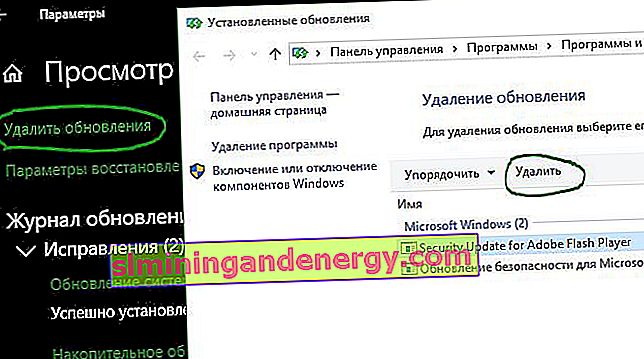Понякога Windows 10 може да бъде много упорит, когато става въпрос за надстройка. За някои актуализацията се превръща в плачевен проблем поради съвместимостта на стари програми и други ситуации. Въпреки че повечето актуализации на Windows работят отлично и са предназначени да подобрят системата и използваемостта, има моменти, когато актуализацията може да причини повече вреда, отколкото полза и да наруши някои от функционалностите на вашия компютър по погрешка. Windows 7 беше по-мек с актуализациите и ви даде повече контрол над това кои можете да инсталирате или игнорирате. Това обаче обикновено игнорира критичните актуализации за поддръжка и сигурност, както и сигурността на системите в риск. Следователно, сега в Windows 10, за да се подобрят или влошат, тези актуализации се инсталират автоматично. Ако скорошна актуализация ви създава проблеми,тогава ще разберем как да премахнем тази актуализация, за да върнем системата ви до най-новата стабилна версия.
Актуализациите на Windows 10 се предлагат в два различни типа: корекции и компилации . Пачовете обикновено са с малък размер и се инсталират бързо, може дори да не забележите този процес. Сглобките от своя страна са големи и се инсталират като преинсталиране на прозорци със системно рестартиране. Когато инсталира основния монтаж, Windows ще запази файловете, необходими за връщане на системата към предишния сбор. Номерът тук е, че тези файлове ще останат на вашия компютър само 10 дни, след този период от време те автоматично се изтриват. Ако сте в рамките на този 10-дневен период, можете да следвате инструкциите по-долу, за да върнете инсталацията обратно, което трябва да реши проблема ви.
Как да деинсталирам Windows 10 Update Build и да се върна назад
Ако след актуализиране на голям монтаж се появят грешки , то връщането на системата в първоначалното й състояние ще ви помогне.
Стъпка 1 . Отидете в Настройки > Актуализация и сигурност > Възстановяване > и щракнете върху бутона Първи стъпки под Нулиране на компютъра до първоначалното му състояние. Ако не виждате секцията Връщане към предишна компилация , тогава нямате необходимите файлове за връщане към предишна версия. Ще трябва да преинсталирате Windows 10 от пълен архив на системата.
Може да е полезно: Изтеглете Windows 10, официални ISO дистрибуции.
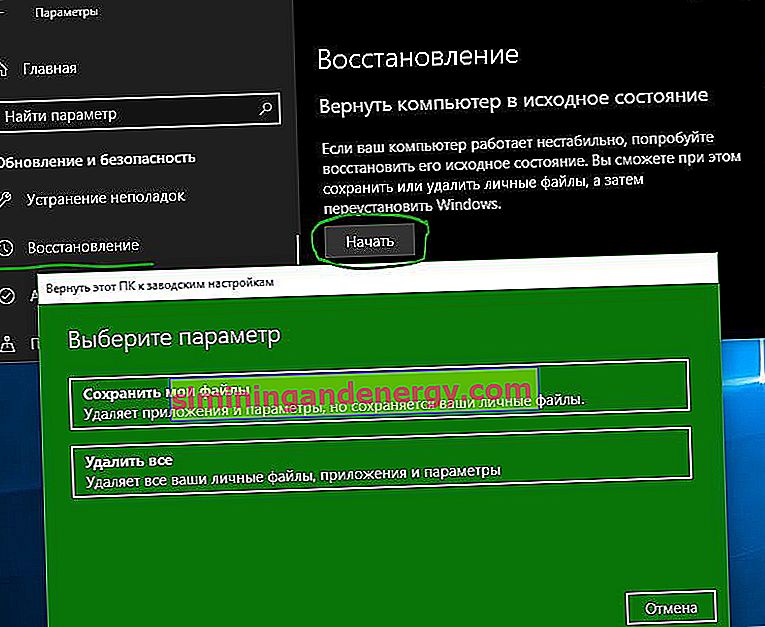
Как да премахнете конкретна корекция за актуализация на Windows 10
Ако имате грешки след инсталирането на кръпката , можете да я премахнете.
Стъпка 1 . Отидете в Настройки > Актуализация и сигурност > Актуализация на Windows > отдясно, изберете Преглед на дневника на активността .

Стъпка 2 . Кликнете върху „ Премахване на актуализации “ и в нов прозорец ще ви бъде представен списък с най-новите актуализации, сортирани по дата на инсталиране. Премахнете корекциите за актуализация, които причиняват грешки или които смятате за необходими.